如何用远程桌面连接访问其他电脑
使用Windows远程桌面连接功能,您可以将您的电脑连接到另一台电脑并操作该电脑。这给我们的工作和生活带来了极大的便利。例如,您可以将家庭电脑连接到 Office 电脑,这样您就可以在家继续未完成的 Office 工作。那么如何使用远程桌面连接连接到另一台电脑呢?
本文以一台基于Windows 7的电脑连接另一台基于Windows 10的电脑为例给出具体步骤。
如何使用远程桌面连接将一台电脑连接到另一台电脑
首先,确保两台电脑均已开启并连接到同一网络。然后按照以下步骤操作。提示:接下来我将调用要连接的远程电脑。
第 1 步:打开远程桌面
Windows 远程桌面功能默认处于禁用状态,在使用它连接两台电脑之前,您需要在本地电脑和远程电脑上都打开远程桌面。
步骤 2:确保远程电脑上的用户帐户受密码保护
远程电脑上的用户帐户必须有密码,然后才能通过远程桌面连接进行连接。如果用户帐户没有密码,请立即为用户帐户创建密码。
步骤3:查找远程电脑的电脑名称
1. 右键单击“此电脑”并选择“属性”。
2. 在电脑名称、域和工作组设置下,您可以看到电脑名称。记下名字。
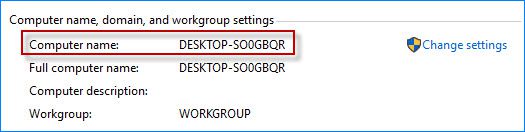
步骤 4:允许通过 Windows 防火墙进行远程桌面连接
如果远程电脑已打开 Windows 防火墙,则来自另一台电脑的传入连接将被防火墙阻止。因此,您需要通过 Windows 防火墙允许远程电脑上的远程桌面。
1.打开控制面板。
2.在搜索框中键入“防火墙” ,然后单击“Windows 防火墙”下的“允许应用程序通过 Windows 防火墙”链接。
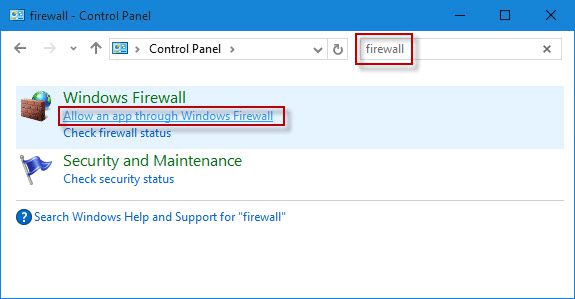
3. 单击更改设置按钮。然后选中“远程桌面”,然后单击“确定”。
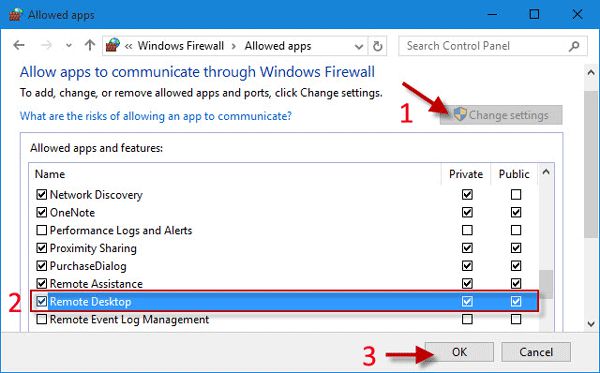
步骤 5:使用远程桌面将您的电脑连接到另一台电脑
1. 在 Windows开始菜单的搜索框中键入远程桌面连接,然后在程序列表中单击远程桌面连接。
2. 键入要连接的远程电脑的电脑名称,然后单击“连接”。电脑名称不区分大小写。
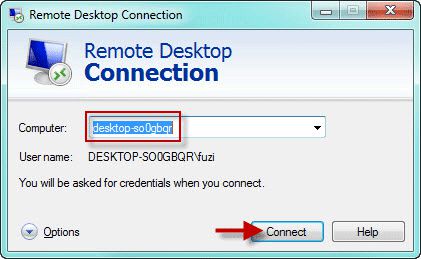
替代方法:您还可以在“电脑”框中键入远程电脑的 IP 地址。
参考:如何在PC上查找IP地址。
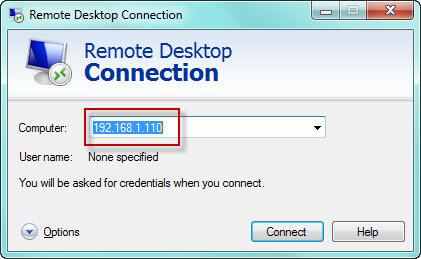
3. 输入远程电脑的用户名和密码,然后单击“确定”。
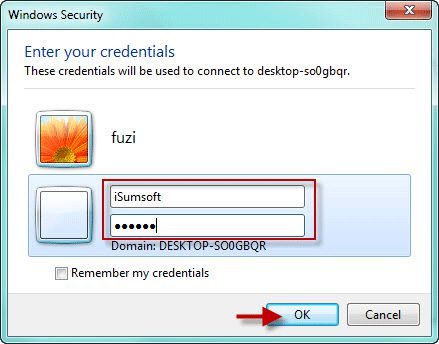
4.如果出现安全消息提示,请单击“是” 。
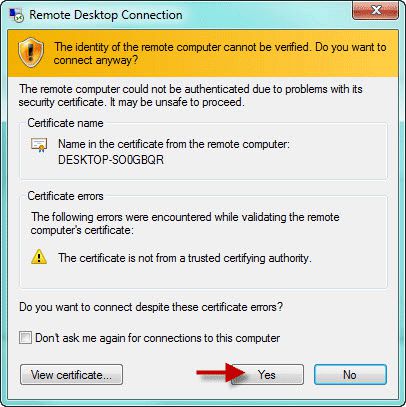
5. 一旦您的电脑成功连接到远程电脑,当前电脑桌面上将出现一个窗口,显示远程电脑的桌面。然后您就可以从自己的电脑上操作远程电脑。
以上是 如何用远程桌面连接访问其他电脑 的全部内容, 来源链接: www.tmjl8.com/smart/436755.html









